突然ですが、電子書籍の雑誌ってタブレットで読むの辛くないですか?
8インチと10インチのタブレットで試したことがあるのですが、正直なところ、字が小さすぎて読むのが大変です。いちいちピンチアウト(拡大)するのも面倒だし。
なので、PCのワイドディスプレイを縦にして電子書籍を見たら良さそうだなぁと思っていました。
でも私はピボット機能(ディスプレイの向きを縦・横で変えられる)があるディスプレイを持っていません。わざわざ買うのもなぁと思っていたところ、Amazonでディスプレイアームなるものを見つけました。
机やポールに取り付けて、ディスプレイを好きな向き、位置に配置できるという優れものです。
私はメタルラックをパソコンデスクにしていますので、これにディスプレイアームを取り付けられないかと考えました。
話は変わりますが、メタルラックって使い勝手がいいんですよ。
たくさん物が置けるし、棚の高さが自由に変えられるし、そして何より安い!
私が使っているのは高さ約180cm、横約90cm、奥行き約45cmのメーカー不明のものですが、このサイズが一番需要があるからなのか、他のサイズと比べるとコストパフォーマンスがすこぶる良いです。
下記はAmazonで売っているアイリスオーヤマの似たような製品ですが、5,000円程度で売っています。
↓をクリックするとAmazonの商品ページが開きます。

アイリスオーヤマ メタルラック 5段 ポール径25mm 幅91×奥行46×高さ178.5cm メタルシェルフ クロムメッキ SE-918E
- 出版社/メーカー: アイリスオーヤマ(IRIS OHYAMA)
- メディア: ホーム&キッチン
- この商品を含むブログを見る
今回、このメタルラックのポールにディスプレイアームを設置してみましたので、顛末をご紹介します。
まずはディスプレイアームを購入
いやーディスプレイアームってたくさん種類がありますね~。
値段も結構ばらばらです。同じように見えるものでも2,000円以下~10,000円くらいの幅があります。
私としては、ピボット機能が付いていて、ある程度自由に前後左右に動かせて、できるだけ安いものが良かったので、以下の製品を選択しました。Amazonで1,794円でした。
↓をクリックするとAmazonの商品ページが開きます。

グリーンハウス 液晶ディスプレイアーム 4軸 クランプ式 耐荷重10kg 対応サイズ30インチ GH-AMCF01
- 出版社/メーカー: グリーンハウス(Green House)
- 発売日: 2017/07/10
- メディア: エレクトロニクス
- この商品を含むブログを見る
ポールに取り付け
あれ?購入したディスプレイアームってポールにつけるタイプじゃないけど。。という方、鋭い!
確かに私が購入したGH-AMCF01は同梱のポールにつけることを想定しており、メタルラックのポールなど他製品のポールへの取り付けには対応していません。
しかし、きっと手持ちのメタルラックに付くに違いないと根拠もなく思い込み、安さに負けて購入に踏み切ったのでした。ポールへの取り付けに特化したものは少し高かったんです。。
届いてさっそくポールへの取り付け部分を見てみると、メタルラックのポール(直径25mm)よりもかなり太い。そのままだとスカスカです。
悩んだこと5分。ある方法を思いつきました。メタルラック用のスリーブでポールを太くするのです。スリーブで太くした部分にディスプレイアームを付ければいけると考えました。
下記がスリーブです。↓をクリックするとAmazonの商品ページが開きます。

ルミナス メタルラック用パーツ 取付部品 スリーブ(4個セット) ポール径25mm用パーツ φ3.5×4.5cm IHL-SLV4S
- 出版社/メーカー: ドウシシャ(DOSHISHA)
- 発売日: 2002/01/01
- メディア: ホーム&キッチン
- この商品を含むブログを見る
幸い余ったスリーブが手元にいくつかあったので、まずは1セット取り付けてみました。しかし、まだ太さが足りない。それならと二重にしてみましたが今度は太すぎる。。どうしよう。。
そのときふとひらめきました。上からかぶせるスリーブを上下逆さまにすればよいのではと!
下のような感じです。スリーブの下の方についているのは、アームを下支えするディスプレイアーム付属の部品です。ちょうどよい太さになりました。

ディスプレイを取り付け
ポールの太さ問題を克服できたので、今度はディスプレイ(IO-DATA LCD-AD221EB 21.5インチワイドディスプレイ)を取り付けます。
今回取り付けるディスプレイはVESA規格(一辺10cmのタイプ)に対応していますので、こちらは苦も無くできました。下のような感じです。なかなか安定しています。

完成!
あとは見やすい位置に配置して完成です。
Windows10は標準で縦画面に対応しているので、ディスプレイの設定で「画面の向き」を「縦」にします。
下のような感じになりました。マルチディスプレイにしています。

縦画面の感想
第一印象はすごく新鮮な感じです。気に入りました。
手始めにhontoで購入したSPECIALというマンガを読んでみましたが、画面が大きいので迫力があります。
次にDIMEという雑誌を読んでみましたが、紙媒体より大きいサイズということもあって文字が見やすいです。これなら無理なく読めます。
以下のような感じです。
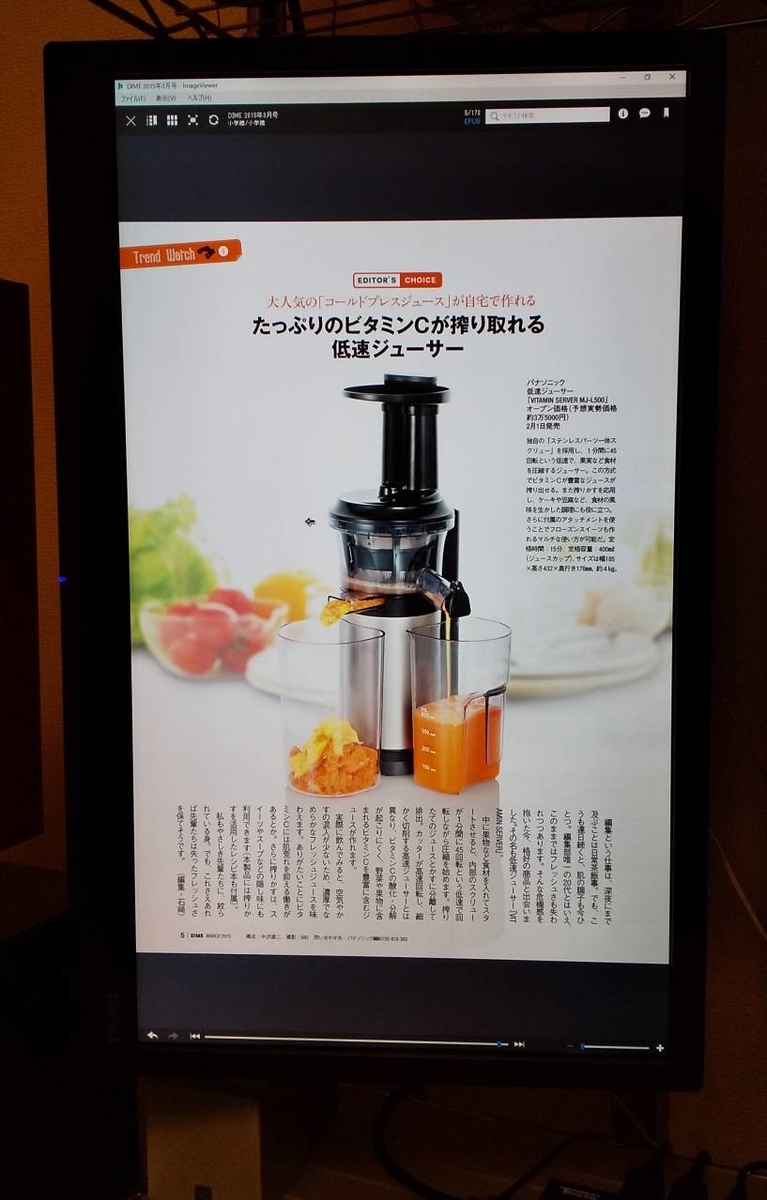
実は今まで読めていなかった電子書籍がいくつかあるのですが、これなら楽しく読んでいけそうです。
ディスプレイアームを導入してよかった~(^▽^)/
タブレットだと電子書籍が読みづらいという方、PCディスプレイの縦画面がおすすめですよ~